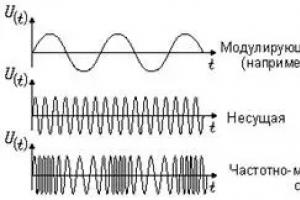Забележка към учениците. Най-добрите приложения за разпознаване и превод на текст от снимки за Android и iOS. Бързо превеждайте текст от снимки към Android, iOC, Windows Phone Translator, който може да превежда от снимки
За превод от картина, сред които има Yandex.Translator за Android ().
Какъв е смисълът
Качвате картина или снимка на сайта, а Yandex разпознава текста върху нея и го превежда.
Например, можете да направите снимка на меню, знак или диаграма с надписи. Преводачът не е много придирчив към качеството на снимката, снимка, направена под ъгъл или разтегната, ще свърши работа.
Забелязах, че снимка, направена с камера на телефон Samsung, се разпознава много по-зле от снимка от нормален фотоапарат или iPhone. Става въпрос за качеството на оптиката и резолюцията на изображението. При Samsung е възможно да се разпознават само големи букви.
От какви езици се разпознават снимките?
От английски, руски, испански, италиански, немски, полски, португалски, турски, украински, френски, китайски, норвежки, шведски, датски и чешки - общо 15 езика.
На какви езици са преведени снимките?
Почти всеки език; в момента има 94 езика в проекта.
Превод на снимки има и в мобилната версия онлайн, а има и приложения за iOS и Android.
Как се използва - общ алгоритъм
Нюанси на използване или как да подобрите качеството на превода

Обърнете внимание на опцията "Думи", "Линии" и "Блокове". Това е важна настройка, която влияе върху качеството на превода. Показва се, след като сте качили изображението.
- „Думи“ - написаното на картината се възприема като отделни думи. И се превежда дума по дума.
- „Редове“ – текстът се превежда ред по ред.
- „Блокове“ – текстът се превежда като едно цяло.
В моята снимка има линия, затова избирам „Линии“. И по подразбиране всичко ще бъде преведено според отделна дума, което би било погрешно. Все пак изречението „МЗ се измори да предупреждава“ го превеждам цялостно, а не дума по дума.
И ако превеждах графика, където неразбираеми думи са присвоени на оста X и Y, бих избрал опцията „Думи“.
И фотографираният параграф от книгата, разбира се, трябва да се преведе като блок.
Сравнете как се превежда надписът на снимката, когато изберете опциите „Думи“ и „Редове“:

Алтернативи на преводач
Основният конкурент на Yandex.Translate е Google Translate. Но по-зле разпознава руския език. И за да го използвате, трябва да изпълните някои трудни стъпки:
- Качете изображението на drive.google.com и щракнете с десния бутон върху файла.
- Изберете „Отваряне с“ -> „Google Документи“.

Това е етапът на разпознаване, който преобразува изображението в текст.
От мобилно устройство всичко е много по-просто: има такива, които поддържат превод от камерата, включително преводачи от Yandex, Abbyy, Google и Microsoft.
Как работи преводът от картина от Yandex.Translate?
Работата е разделена на два етапа: разпознаване на изображения и превод на текст. И една невронна мрежа, самообучаваща се система, осигурява голяма помощ. Колкото повече картини разпознава и превежда, толкова по-добре знае как да го прави правилно.
Преди преводът на текст използваше строги алгоритми, които съпоставяха изходната дума с превода според речника и правилата на граматиката. Резултатът беше ужасен.
Тогава в играта влезе статистическият превод - когато в превода беше включен огромен набор от готови сдвоени текстове за оригинален превод. Алгоритъмът го търси и изчислява най-вероятния резултат от превода на фраза или дума. И целият текст беше сглобен от такива вероятностни части. Yandex използва статистическа система от стартирането си.
Сега е включена невронна мрежа, която е способна да се самообучава и се справя добре с обработката на естествени данни. А текстът и картинките са естествени данни. Невронната мрежа превежда цели изречения, без да ги разделя на отделни фрази и думи.
Тъй като статистическият превод работи по-добре в някои случаи, а невронната мрежа работи по-добре в други, се използват и двете. Това е хибридна система за превод, която се използва сега.
Качеството се подобри значително. Има, разбира се, грешки, но все пак това е крачка напред спрямо това, което беше преди 10 години.
Не всеки от нас има възможност или талант да научи няколко чужди езика, но когато посещаваме нови страни, създаваме нови запознанства или намираме работа, не можем без тези умения. За да улесни живота на своите потребители, Google пусна преводач на снимки - допълнение към Google Translate - Word Lens. Това мобилно приложение превежда текст от снимка, картина или други изображения с текст. Google Photo Translator прави снимка и я превежда на един от 38-те най-разпространени езика в света.

Как да използвам Google Translate като текстов преводач със снимки?
Първо, инсталирайте приложението Google Translate с Word Lens; не е необходимо да изтегляте Word Lens отделно, той вече е вграден в приложението Google Translate.
Изтеглете Google Translate безплатно и след това можете да превеждате текст от снимки.
За да използвате приложението Google Translate като преводач на снимки, трябва да стартирате приложението, да разрешите достъп до камерата на мобилния си телефон, да насочите камерата на смартфона към снимка с например английски или немски език. Това е всичко. Онлайн приложението ще преведе текста в картината и ще ви го покаже. В самото начало, когато приложението беше пуснато за първи път, бяха налични само няколко езика (руски, английски, френски, испански, немски и италиански), но сега този списък е разширен до 38 езика, включително следните преводи:
- от португалски на руски;
- от японски на руски;
- от китайски на руски,
- от арабски на руски;
- дори от украински на руски;
- от хърватски на руски;
- от датски на руски;
- от монголски на руски;
- от френски на руски;
- и така нататък
Но разработчиците на преводача на фототекст също не възнамеряват да спрат дотук. Струва си да се отбележи, че всички потребители чакаха пускането на симултанен превод. Те обещават допълнително да подобрят превода от снимки в реално време, така че да отнема не повече от няколко секунди. Други характеристики на програмата са подчертани:
- потребителите могат да чуят как звучи текстът от преведения език;
- синхронизиране с други приложения и социални медии. мрежи;
- работа офлайн, но само за iOS. За да направите това, първо трябва да изтеглите речника на телефона си;
- превод на опростен китайски.

Как изглежда преводът на текст от снимка с Google Translate в действие?

Единственият минус е, че преводът на текст от снимка, съдържаща ръкописен тест, е труден, защото приложението трудно го разпознава. Сега можете да работите само по двойки с английски език, но по-късно можете сами да изберете набори от езици. В Google Translate за комуникация в момента трябва да въвеждате и превеждате текст един по един, но те обещават да променят това и след това езиците ще бъдат открити автоматично, което ще се приложи и към Word Lens.
Във видеото можете да видите принципа на работа на мобилното приложение - преводач със снимка:
Нека ви напомним, че преди това трябваше да плащате пари, за да закупите езици за превод на текст от снимки, но след закупуването на Quest Visual всеки езиков набор стана безплатен, макар и не за дълго. Затова трябва бързо да изтеглите Google Translate от Word Lens на телефона си, ако отивате на пътуване и вашият английски, испански или френски не е добър.
От личен опит от използването на онлайн преводач на снимки
Съвсем наскоро бях на екскурзия до Унгария. Самият унгарски език е много труден и унгарците не бързат да учат английски. Затова приложението често идваше на помощ, особено в магазина, при избора на стоки и сувенири. Малък лайфхак— Препоръчвам предварително да качите речника в приложението, за да можете да превеждате текст от снимки без интернет (офлайн).
Хрумна ми мисълта колко много се подобрява светът. Разбира се, владеенето на езици само по себе си е полезно и необходимо, но благодарение на новите технологии това знание не е нещо уникално. И ако погледнете 10-20 години в бъдещето, виждам картина, в която не само текстове от снимки и изображения се превеждат онлайн, но и гласове. Кога професията преводач ще се прехвърли на роботи или подобни приложения по първия текст от снимката и пак ще трябва да си търсят ново приложение. уви
Превод на глас или звук онлайн
Освен всичко друго, приложението Google Translate поддържа гласов превод. Така че, докато пътувате, можете да говорите в приложението на вашия език и то ще се преведе на желания и обратно. Светът се променя.
Помощ при изучаване на чужд език
Мислех, че статията няма да е пълна, ако не препоръчам приложение, което ще ви помогне да не използвате всякакви онлайн преводачи със снимки или изображения, просто веднага ще разберете думите. Приложението е максимално опростено. Научавате само 10 думи на ден.
Easy Ten - 10 думи на ден - това са 70 нови думи на седмица, 300 нови думи на месец, 3650 нови думи на година. В същото време носителят на езика използва средно около 3000 думи в ежедневието.
И най-накрая започнете да учите по 10 думи на ден. Това са 5 минути на ден!
Това вече е сигурно :)
Потребителите са изправени пред необходимостта да превеждат текст от снимки онлайн. Ситуациите могат да бъдат различни: в снимка има текст, който трябва да бъде извлечен от изображението и преведен на друг език, има изображение на документ на чужд език, текст от снимката трябва да бъде преведен и т.н.
Можете да използвате програми за разпознаване на текст, които използват OCR (оптично разпознаване на символи) технология за извличане на текст от изображения. След това текстът, извлечен от тяхната снимка, може да бъде преведен с помощта на преводач. Ако оригиналното изображение е с добро качество, тогава в повечето случаи безплатните онлайн услуги за разпознаване на текст ще свършат работа.
В този случай цялата операция се извършва на два етапа: първо, разпознаването на текст се извършва в програма или онлайн услуга, след което текстът се превежда с помощта на онлайн преводач или приложение, инсталирано на компютъра. Можете, разбира се, да копирате текст от снимка ръчно, но това не винаги е оправдано.
Има ли начин да комбинирате две технологии на едно място: незабавно разпознаване и прехвърляне на тест от снимка онлайн? За разлика от мобилните приложения, има малък избор за потребителите на настолни компютри. Но въпреки това намерих две опции как да превеждам текст от изображение онлайн на едно място, без помощта на програми и други услуги.
Онлайн преводач на снимки ще разпознае текста в изображението и след това ще го преведе на желания език.
Когато превеждате от изображения онлайн, обърнете внимание на някои точки:
- качеството на разпознаването на текст зависи от качеството на оригиналното изображение
- За да може услугата да отвори картината без проблеми, тя трябва да бъде запазена в общ формат (JPEG, PNG, GIF, BMP и др.)
- ако е възможно, проверете извлечения текст, за да елиминирате грешките при разпознаване
- текстът се превежда с помощта на машинен превод, така че преводът може да не е перфектен
Ще използваме Yandex Translator и онлайн услугата Free Online OCR, която има функционалност за превод на текст, извлечен от снимки. Можете да използвате тези услуги за превод от английски на руски или да използвате други езикови двойки поддържани езици.
Yandex Translator за превод от снимки
Yandex.Translator интегрира OCR технология за оптично разпознаване на знаци, с която текстът се извлича от снимки. След това, използвайки технологиите Yandex Translator, извлеченият текст се превежда на избрания език.
Преминете последователно през следните стъпки:
- Влезте в Yandex Translator в раздела „Картини“.
- Изберете изходния език. За да направите това, щракнете върху името на езика (английският се показва по подразбиране). Ако не знаете какъв е езикът на изображението, преводачът ще започне автоматично откриване на езика.
- Изберете езика за превод. По подразбиране е избран руски език. За да промените езика, щракнете върху името на езика и изберете друг поддържан език.
- Изберете файл на вашия компютър или плъзнете снимка в прозореца на онлайн преводача.

- След като Yandex Translator разпознае текста от снимката, щракнете върху „Отваряне в преводача“.

В прозореца на преводача ще се отворят две полета: едното с текст на чужд език (в този случай английски), другото с превод на руски (или друг поддържан език).

- Ако снимката е с лошо качество, има смисъл да проверите качеството на разпознаване. Сравнете преведения текст с оригинала на снимката, коригирайте откритите грешки.
- Можете да промените превода в Yandex Translator. За да направите това, включете превключвателя „Нова технология за превод“. Преводът се извършва едновременно от невронна мрежа и статистически модел. Алгоритъмът автоматично избира най-добрата опция за превод.
- Копирайте преведения текст в текстов редактор. Ако е необходимо, редактирайте машинния превод и коригирайте грешките.
Превод от снимки онлайн към безплатен онлайн OCR
Безплатната онлайн услуга Free Online OCR е предназначена да разпознава знаци от файлове с поддържани формати. Услугата е подходяща за превод, тъй като по желание има възможности за превод на разпознат текст.
За разлика от Yandex Translator, Free Online OCR постига приемливо качество на разпознаване само на сравнително прости изображения, без наличието на чужди елементи в картината.
Следвай тези стъпки:
- Влезте в.
- В опцията „Изберете вашия файл“, щракнете върху бутона „Преглед“, изберете файл на вашия компютър.
- В опцията „Език(ове) за разпознаване (можете да изберете няколко)“ изберете необходимия език, от който искате да превеждате (можете да изберете няколко езика). Кликнете върху полето и добавете желания език от списъка.
- Кликнете върху бутона „Качване + OCR“.

След разпознаване текстът от изображението ще се покаже в специално поле. Проверете разпознатия текст за грешки.


Копирайте текста в текстов редактор. Ако е необходимо, редактирайте и коригирайте грешките.
Заключение
С помощта на Yandex Translator и онлайн услугата Free Online OCR можете да превеждате текст на желания език от снимки или снимки онлайн. Текстът от изображението ще бъде извлечен и преведен на руски или друг поддържан език.
Много от нас имат безкрайна страст към пътуването и най-вече имаме нужда да превеждаме от английски на руски. Искаме да посетим нови градове и държави, да се запознаем с други култури, да общуваме с много нови и интересни хора. От всички бариери, които ни пречат да се насладим напълно на нови, живи изживявания при пътуване, езиковата бариера е една от най-важните. Невъзможността ни да разберем чуждата за нас реч се превръща в значителна пречка за комуникацията, което ни вдъхновява да търсим начини ако не да премахнем, то поне да изгладим този недостатък. Един от тези методи е използването на помощни програми, които превръщат нашия смартфон в бърз и удобен преводач на устна и писмена реч. В този материал ще разгледам една от тези мобилни програми - „Преводач от Google“, която позволява не само да извършваме обичайния устен и писмен превод, но и да превеждаме текста на снимката, която имаме. Но на първо място.
Google вече има способността да превежда с помощта на камерата
Google стартира своята услуга за уеб превод през 2006 г., а няколко години по-късно мобилните форми на преводача за Android и iOS видяха светлината. Първоначално приложението беше критикувано за неговия доста твърд, „машинен“ превод на текст, ограничени възможности и нестабилна функционалност. Но постоянната работа, извършвана от разработчиците за подобряване на възможностите на приложението, както и прехвърлянето на двигателя на преводача към „GNTP“ (невронен машинен превод) през 2016 г., значително подобри позицията му и сега този инструмент е не само един от най-популярните, но и един от най-надеждните.

Важна стъпка в развитието на приложението беше покупката от Google на Quest Visual, разработчика на мобилното приложение Word Lens, което ви позволява да превеждате всеки чужд текст с помощта на камера. Google първо направи споменатата програма безплатна, а след това я включи във функционалността на своя преводач, който се научи не само да превежда писмена и устна реч, но и да превежда с помощта на камера на мобилен телефон.
Как да използвам Google Translator
Възможностите на преводача ви позволяват да използвате камерата на вашия смартфон, за да превеждате текст в реално време, както и да превеждате текст от снимка, която вече сте направили.
За да се възползвате от възможностите на преводача, първо го изтеглете в притурката си (Android или iOS).
След стартиране горе вляво изберете езика, от който ще се извърши преводът, а вдясно езикът, на който ще се извърши преводът.
- За да преведете с помощта на камера, щракнете върху съответната икона на камера в менюто на програмата вляво.
- След това насочете камерата на телефона си към текста, който трябва да преведете, и почти веднага ще видите превода му на екрана на вашето устройство.
Визуално изглежда така:
Вторият вариантПреводът на текст от снимка включва заснемане на снимка и след това превод на чуждия текст върху нея.

Можете също така да превеждате текст от английски на руски (например) от изображение, което вече е на вашия телефон. За да направите това, трябва да стартирате приложението, да кликнете върху споменатия бутон на камерата и след това да натиснете бутона за снимка вляво от червения долен бутон (това ще ви позволи да изберете снимка от паметта на телефона).
Други функции на преводача ви позволяват да използвате гласов превод (бутон с изображение на микрофон), както и текст (бутон с изображение на змия).
Възможно ли е да се използват преводи на изображения на компютър?
Най-добрият начин да направите това на компютър е да използвате . Версията на преводача на Google на компютър под формата на популярната мрежова услуга https://translate.google.com/?hl=ru не позволява обработка на снимки с допълнителен превод на текста върху тях. Ето защо алтернативен вариант е да използвате произволен Android емулатор за Windows OS, който ви позволява да инсталирате това приложение на вашия компютър и впоследствие да използвате неговите възможности.
- Инсталирайте един от популярните Android емулатори на вашия компютър (например Bluestacks 2 или Nox Player).
- Стартирайте емулатора, влезте, въведете информацията за акаунта си в Google.
- След това използвайте търсенето, за да намерите Google Translator и да го инсталирате.
- След това намерете неговата икона на работния плот на емулатора, щракнете върху него и използвайте неговите възможности на вашия компютър (доколкото е функционален).
Алтернативни решения са използването на няколко стационарни програми на ниво „Screen Translator“ (избирате част от екрана с текст, а преводачът извършва неговия превод). „Преводач“, „Photron Image Translator“ и други аналози, които ви позволяват да превеждате текст от съществуващо изображение на езика, от който се нуждаем.
 Възможностите на “Photron Image Translator” твърдят, че превежда текст от изображение, заредено в програмата
Възможностите на “Photron Image Translator” твърдят, че превежда текст от изображение, заредено в програмата Заключение
Възможностите на Google Translator ни позволяват бързо да преведем необходимия ни текст, като просто насочим камерата на смартфона си към такъв текст. Други функции на приложението включват превод на текст върху снимка, която вече е в паметта на устройството, както и обичайния гласов и текстов превод. Ако търсите алтернативи на такъв преводач на компютър, тогава препоръчвам да опитате стационарните алтернативи, изброени по-горе, които в някои случаи не отстъпват на мобилния си аналог.
Днес всички съвременни смартфони са оборудвани с доста висококачествени камери, които са способни не само да правят обикновени снимки, но и значително да опростяват други важни операции, например създаване на електронни версии на печатни документи или бърз превод на текст от снимка. Но за да направите това, трябва да инсталирате някои приложения, които ще бъдат обсъдени в днешната статия.
Как да преведа текст от снимка на смартфон и таблет?
Днес пазарът предлага мобилни телефони и таблетни компютри на различни операционни системи, така че за удобство ще разгледаме няколко опции за различни платформи.
Програма за превод на снимки на смартфони с Android
В Play Market можете да намерите много приложения, които ви позволяват да разпознавате текст в снимка, но само няколко от тях наистина вършат добре работата си. И едно от най-популярните и удобни приложения е Google Translate, което ви позволява да превеждате текст директно от снимка. За да го използвате, просто го изтеглете и инсталирайте, след което го стартирайте и изберете режима за снимане на обекта. Програмата самостоятелно ще активира камерата на вашия смартфон, всичко, което трябва да направите, е да направите снимка (на табела, надпис, реклама и т.н.), а приложението ще преведе значението й от оригиналния език на зададения от потребителя.
Подобна функционалност е приложението Abbyy TextGraber+Translator, което ви позволява да изберете една от 60 посоки на превод, да разпознаете фотографирания текст, да го преведете и да го запазите в удобен за потребителя формат.
Програма за превод на текст за iOS устройства
Днес в AppStore също можете лесно да намерите много програми за превод на текст от изображение, но най-удобните и популярни са Lingvo Dictionaries - преводач на снимки, който лесно може да се справи с разпознаването на фотографиран текст, но е важно да се вземе предвид добро осветление и правилен ъгъл на снимане. Обширна база данни от речници ви позволява да изберете до 30 посоки на превод. Също така си струва да обърнете внимание на простия и удобен безплатен преводач на снимки Photo Translate, който има скромна функционалност, но върши отлична работа с конвертирането на текст от изображение и превода му. Важно е да запомните, че тази програма работи само онлайн и без налична интернет връзка няма да можете да превеждате нищо.
Като алтернатива за туристи, които активно пътуват в различни страни, приложението iSignTranslate е перфектно, чиято основна задача е правилно и бързо да превежда различни пътни знаци, знаци и реклами на смартфон в реално време. В основната версия са налични само 2 езика - английски и руски, останалите могат да бъдат изтеглени срещу допълнителна такса. За превод се използват онлайн услуги на трети страни, така че е важно да имате стабилна интернет връзка.
Програма за превод на текст в снимки за мобилната платформа Windows Phone
Използвайте програмата Translator, която можете да изтеглите напълно безплатно от магазина на Windows Phone. Като го инсталирате на вашия смартфон, вие ще получите цялата основна функционалност на преводач на снимки. Отличителна черта на програмата е способността й да наслагва вече преведен текст върху оригиналната снимка. Функцията е съвсем нова и не винаги удобна, така че потребителят има възможност да я деактивира.
Това е всичко. Надяваме се, че сега, когато се подготвяте за пътуване, няма да забравите да изтеглите най-подходящото за вас приложение, за да превеждате текст от снимка и да навигирате безпроблемно в новата си страна.